
Inhaltsverzeichnis:
- Autor John Day [email protected].
- Public 2024-01-30 07:17.
- Zuletzt bearbeitet 2025-01-23 12:52.

Hallo alle zusammen! Mein Name ist Vedant Vyas und dies ist mein Computer Engineering Projekt der Klasse 10 für die Abschlussbewertung 2020. Für dieses Projekt habe ich mich entschieden, ein Auto zu entwerfen, das so programmiert werden kann, dass es sich selbstständig fortbewegt oder das mit einem App-Controller gesteuert werden kann. Ich habe mich für das Design dieses Autos entschieden, weil ich es liebe zu lernen und neue Herausforderungen anzunehmen und weil ich während dieses Kurses viele verschiedene Einheiten gelernt habe und dachte, dass ich diese auf mein Design anwenden kann. Um die Erwartungen zu übertreffen, habe ich einen Abstandssensor implementiert, der das Auto stoppt, sobald es ein Hindernis im Umkreis von wenigen Zentimetern erkennt. Ich habe viel über dieses Projekt recherchiert, indem ich mir verschiedene andere Projekte angesehen habe, um einen Einblick in das zu bekommen, was ich erreichen müsste. Ich habe auch viel Zeit damit verbracht, zu lernen, wie man eine neue H-Brücke verdrahtet, einen Abstandssensor programmiert und Motoren verdrahtet. In diesem Tutorial, das ich erstellt habe, lernen Sie, wie Sie dieses Auto selbst entwerfen können, indem Sie sich Beispiele, Diagramme und eine Schritt-für-Schritt-Anleitung ansehen.
Schritt 1: Materialien

- 1 Auto mit 2 Motoren
- 1 Raspberry Pi-Modell 3 B+
- 1 lötfreies Steckbrett
- 1 9V Batterie
- 1 H-Brücke Modell HLF1808
- 11 männlich-weibliche Überbrückungsdrähte
- 3 weibliche-weibliche Überbrückungsdrähte
- 13 normale Drähte
- 1 Distanzsensor
Schritt 2: Beispiel-Screenshots




Schritt 3: Schaltplan
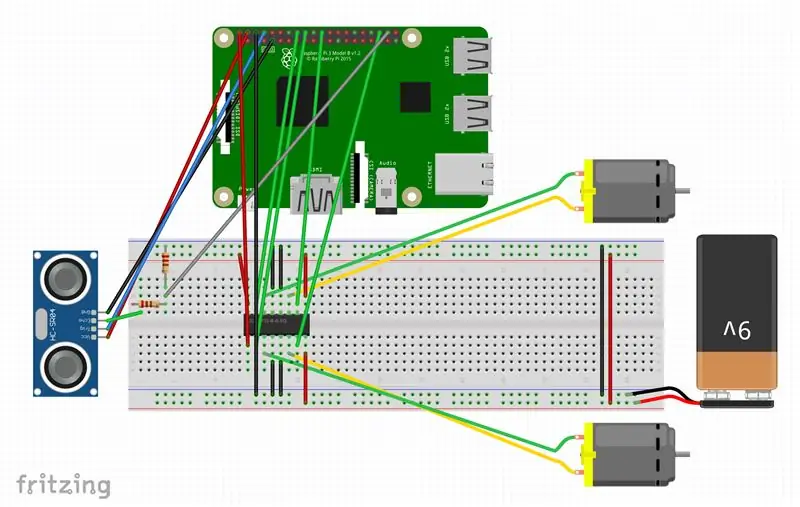
Schritt 4: Schritt-für-Schritt-Anleitung - So bauen / verdrahten Sie das Auto
- Bevor Sie mit diesem Projekt beginnen, müssen Sie sicherstellen, dass Ihr Raspberry Pi mit einem Linux-Betriebssystem voll funktionsfähig ist und Python ausführen kann.
- Nun, da Sie fertig sind, nehmen wir zunächst ein lötfreies Steckbrett und befestigen die HLF1808 H-Brücke daran (wie im Schaltplan gezeigt).
- Als nächstes müssen Sie 3 Drähte nehmen und sie in die 3 Eckbeine der H-Brücke und die Stromschienen stecken. Stecken Sie diese 3 Drähte in die oberen rechten, unteren rechten und unteren linken Beine der H-Brücke (sehen Sie sich die H-Brücke mit der Dip nach vorne an). Versuchen Sie, dafür rote Drähte zu verwenden, damit Sie wissen, dass diese für die Stromversorgung verwendet werden.
- Nehmen Sie ein männlich-weibliches Überbrückungskabel und verbinden Sie ein Ende mit dem Himbeer-Pi-5V-Pin und das andere Ende mit dem oberen linken Bein der H-Brücke.
- Jetzt müssen Sie 4 Drähte (vorzugsweise schwarz) nehmen und sie von den mittleren 2 Beinen der H-Brücke mit den Erdungsschienen verbinden. Sie müssen auch ein zusätzliches männlich-weibliches Kabel nehmen und es von einem Erdungsstift auf Ihrem Himbeer-Pi mit der Erdungsschiene auf Ihrem Steckbrett verbinden.
- Sobald Sie die Strom- und Erdungskabel implementiert haben, können Sie mit der Verdrahtung Ihrer Motoren beginnen, indem Sie das rote Kabel nehmen und in das dritte Bein von der Oberseite der H-Brücke legen. Danach nehmen Sie das schwarze Kabel und befestigen es am dritten Bein von der Unterseite der H-Brücke. Wenn Sie die Motoren richtig angebracht haben, sollten sie nach diesen nächsten Schritten einwandfrei funktionieren.
- Jetzt müssen Sie Ihre 9V-Batterie nehmen und die 2 Drähte in die Masse- und Stromschienen (rot = Strom, schwarz = Masse) anschließen.
- Sobald Sie die Verkabelung Ihres Akkus abgeschlossen haben, müssen Sie 4 männlich-weibliche Überbrückungsdrähte nehmen und sie von allen Himbeer-Pi-Gpio-Pins mit den verbleibenden unbenutzten H-Brückenbeinen verbinden.
- Schließlich müssen Sie 1 schwarzes und 1 rotes Kabel nehmen und sie über Ihr Steckbrett von der Erdungsschiene (schwarzes Kabel) und der Stromschiene (rotes Kabel) verbinden.
-
Optional - Wenn Sie möchten, können Sie einen Abstandssensor verwenden, um Ihr Projekt zu verbessern. Um einen Distanzsensor zu verdrahten, müssen Sie diese spezifischen Schritte ausführen:
- Nehmen Sie 1 Buchse-weibliches Kabel (rot) und verbinden Sie es vom VCC-Pin am Sensor mit einem 5V-Pin am pi.
- Nehmen Sie ein weiteres weibliches Kabel (schwarz) und befestigen Sie es vom GND-Pin des Sensors an der Erdungsschiene Ihres Steckbretts.
- Nehmen Sie ein weiteres weibliches Kabel und befestigen Sie es vom TRIG-Pin am Sensor an einem gpio-Pin am pi.
- Schließlich nehmen Sie ein männlich-weibliches Kabel und befestigen es vom ECHO-Pin am Sensor an einem leeren Platz auf Ihrem Steckbrett. Dann nehmen Sie einen 330 Ohm Widerstand und verbinden ihn vom Draht zu einem anderen leeren Platz auf Ihrem Steckbrett. Als nächstes müssen Sie ein weiteres männlich-weibliches Kabel nehmen und es vom 330-Ohm-Widerstand an einen leeren gpio-Pin auf dem Pi anschließen. Schließlich müssen Sie einen 470-Ohm-Widerstand vom zweiten Draht, den Sie an die Erdungsschiene angeschlossen haben, anschließen.
- Jetzt können Sie mit Python programmieren!
Schritt 5: Schritt-für-Schritt-Anleitung - So programmieren Sie mit Python
- Beginnen Sie mit der Codierung, indem Sie Ihre Bibliotheken definieren (zB von gpiozero import LED).
- Als nächstes müssen Sie alle Variablen definieren, die Sie verwenden werden (zB led = LED(9)).
-
Nachdem Sie nun alles Notwendige definiert haben, können Sie mit der Codierung beginnen, indem Sie eine einfache Anweisung schreiben, um zu testen, ob Ihre Motoren voll funktionsfähig sind. Dazu müssen Sie eine 3-Schritte-Anweisung ähnlich der folgenden schreiben:
- robot.forward()
- schlafen(5)
- robot.stop()
- Wenn der Code Ihren Motoren hilft, können Sie mit dem nächsten Schritt fortfahren. In diesem Schritt müssen Sie eine def-Funktion schreiben (z. B. def forwards():), die Ihrem Auto hilft, sich mit Hilfe einer App, die Sie später installieren, vorwärts, rückwärts, rechts und links zu bewegen.
-
Wenn Sie Ihrem Auto einen Abstandssensor hinzufügen möchten, müssen Sie eine zusätzliche Funktion def sensor1 hinzufügen. Mit dieser Funktion können Sie die Entfernung zwischen Ihrem Auto und einem Hindernis ausdrucken. Diese Funktion erfordert, dass Sie diese einfachen Codezeilen schreiben:
- def sensor1():
- if(sensor.abstand*100>5):
- print('Hindernis erkannt', sensor.distance*100)
- schlafen(1)
- Nachdem Sie diesen Code geschrieben haben, können Sie die VNC Viewer-App installieren.
Empfohlen:
Sommerprojekt 2020: 8 Schritte

Sommerprojekt 2020: Für mein Sommerprojekt 2020 habe ich zwei Roboterautos mit dem gleichen Chassis gebaut. Ein Roboterauto sollte einen Ultraschallsensor verwenden, um Objekte davor zu erkennen und dann automatisch die Richtung entsprechend zu ändern. Das andere Auto sollte b
Erste Schritte mit Amara: 7 Schritte

Erste Schritte mit Amara: Amara ist ein kostenloser Untertitel-Editor, mit dem Sie ganz einfach Untertitel zu Videos hinzufügen können – vom Unterricht bis zum persönlichen Gebrauch. Diese Anweisungen helfen Ihnen, ein Amara-Konto einzurichten, damit Sie schnell und einfach Untertitel hinzufügen können
2020 ESP8266: 3 Schritte

2020 ESP8266: Also schrieb dieser Lazy Old Geek (LOG) einige Instructables auf ESP8266-Modulen: https://www.instructables.com/id/ESP8266-as-Arduin … https://www.instructables.com/id/ ESP8266-as-Arduin … Ich habe noch mehrere ESP-01s und ESP-03s und habe versucht, sie zum Wo
Gewusst wie: Erstellen Sie ein fantastisches Meisterwerk in Animal Jam! (HINWEIS: AKTUALISIERT 2020): 3 Schritte

Gewusst wie: Erstellen Sie ein fantastisches Meisterwerk in Animal Jam! (HINWEIS: AKTUALISIERT 2020): Animal Jam ist eine virtuelle Welt über Tiere. Sie können Tiere mit Edelsteinen oder Diamanten kaufen und sie mit Kleidung, die Sie in virtuellen Geschäften kaufen, personalisieren! Ich "Spiele" Animal Jam, ich mache einfach gerne Meisterwerke! Heute zeige ich dir
Erste Schritte mit der Heimautomatisierung: Home Assistant installieren: 3 Schritte

Erste Schritte mit der Hausautomation: Home Assistant installieren: Wir starten jetzt die Hausautomationsserie, in der wir ein Smart Home erstellen, das es uns ermöglicht, Dinge wie Licht, Lautsprecher, Sensoren usw. über einen zentralen Hub zusammen mit einem Sprachassistent. In diesem Beitrag erfahren Sie, wie Sie in
